Einstieg AZR Version 2.5
Schnelleinstieg zu Version 2.5
Erstellen einer persönlichen Feld-Vorbelegung
-
 Stellen Sie ggf. (nach Maßgabe Ihres Tarifvertrags) den Berechnungsmodus für Sonn- und Feiertagsdienste um auf "Mindestens voller Tag" - In den meisten Fällen ist "Tatsächliche Arbeitszeit" die richtige Einstellung.
Stellen Sie ggf. (nach Maßgabe Ihres Tarifvertrags) den Berechnungsmodus für Sonn- und Feiertagsdienste um auf "Mindestens voller Tag" - In den meisten Fällen ist "Tatsächliche Arbeitszeit" die richtige Einstellung.
-
Füllen Sie die Felder "Name", "Vorname" und "Abteilung/Ressort" aus. Sie können diese Felder au
.jpg) s Datenschutzgründen auch leer lassen und erst auf dem Ausdruck des Arbeitszeitprotokolls. Die übrigen Daten können Ihnen dann namentlich nicht zugeordnet werden. Dann werden sie nicht in einem Cookie gespeichert. Oder nutzen Sie statt dem Speichern der Vorbelegung in Cookies einen Vorbelegungs-String. Diesen können Sie nach eigenem Gutdünken in einer Textdatei oder einem verschlüsselten Datensafe speichern und bei Bedarf über die Zwischenablage in den Arbeitszeitrechner einfügen.
s Datenschutzgründen auch leer lassen und erst auf dem Ausdruck des Arbeitszeitprotokolls. Die übrigen Daten können Ihnen dann namentlich nicht zugeordnet werden. Dann werden sie nicht in einem Cookie gespeichert. Oder nutzen Sie statt dem Speichern der Vorbelegung in Cookies einen Vorbelegungs-String. Diesen können Sie nach eigenem Gutdünken in einer Textdatei oder einem verschlüsselten Datensafe speichern und bei Bedarf über die Zwischenablage in den Arbeitszeitrechner einfügen.
Cookies sind kleine Textdateien oder Einträge in einer Datenbank auf Ihrem PC oder Mac, die von Ihrem Browser verwaltet werden. Theoretisch können die Daten von Skripts anderer Websites ausgelesen werden. Sie bieten allerdings die bequemste Methode der Feldvorbelegung.

-
Tragen Sie Ihre Tarifliche Wochenarbeitszeit ein. Wenn diese z.B. 40 Stunden beträgt und Sie eine 50%-Stelle haben, müssen Sie hier "20" eintragen.
-
Markieren Sie in Spalte A die Tage an denen Sie gewöhnlich arbeiten (wenn die Woche keinen Feiertag hat). Voreingestellt sind 5 Arbeitstage Montag bis Freitag. Vielleicht haben sie
.jpg) zwar eine 5-Tage-Woche, arbeiten aber samstags und bekommen dafür regelmäßig in der Woche einen Ausgleichstag, z.B. montags Dann wäre das Häkchen hinter "Mo" mit einem Klick zu entfernen und bei Samstag zu setzen. Bei Montag könnten Sie in der Spalte "Erläuterungen" "Ausgleichstag für Samstag" vermerken.
zwar eine 5-Tage-Woche, arbeiten aber samstags und bekommen dafür regelmäßig in der Woche einen Ausgleichstag, z.B. montags Dann wäre das Häkchen hinter "Mo" mit einem Klick zu entfernen und bei Samstag zu setzen. Bei Montag könnten Sie in der Spalte "Erläuterungen" "Ausgleichstag für Samstag" vermerken.
-
Klicken Sie nun auf die Schaltfläche "Berechnen".
.jpg)
Hierdurch wird anhand der Markierungen in Spalte A die Anzahl der Arbeitstage ermittelt. Die im Feld "Tarifl. Wochenarbeitszeit" angegebene Stundenzahl wird gleichmäßig auf die markierten Arbeitstage verteilt. Nicht markierte Tage erhalten eine Soll-Arbeitszeit von 0,0 Stunden.
Auch wenn Sie keine Stundenzahl ermitteln wollen, weil sich ihre Wochenarbeitszeit nicht gleichmäßig , sondern ungleich auf die einzelnen Tage verteilt, müssen Sie ein Mal "Berechnen" klicken, damit die die Anzahl der regulären Arbeitstage pro Woche korrekt eingetragen wird. Denn diese ist später für die Überstundenberechnung maßgeblich.
-
Tragen Sie nun für jeden Arbeitstag die standardmäßigen Beginn- und Ende-Zeiten ein, indem Sie jeweils Stunden und Minuten aus der Liste auswählen. Die Liste öffnet sich, sobald Sie das Auswahlmenü anklicken. Wenn Sie sehr unregelmäßig arbeiten, tragen Sie die Werte ein, die den tatsächlichen Arbeitszeiten am nächsten kommen.
-
Tragen Sie außerdem Ihre täglichen Pausenzeiten ein. Auch hier geht es um Standardvorgaben. Abweichungen können Sie später jederzeit eintragen.
-
Natürlich sollten die Zeiten so eingestellt werden, dass die Gesamtstundenzahl abzüglich der Pausenminuten exakt die Sollstundenzahl ergibt. Bei den Pausenvorgaben können Sie
 Dezimalwerte der Sollstundenzahl ausgleichen. 6 Minuten entsprechen 0,1 Stunden. Bei 8 Stunden Anwesenheit und 7,3 Soll-Arbeitsstunden, können Sie demzufolge 7x6, also 42 Minuten Pause machen, wenn exakt 0 Überstunden am Tag herauskommen sollen.
Dezimalwerte der Sollstundenzahl ausgleichen. 6 Minuten entsprechen 0,1 Stunden. Bei 8 Stunden Anwesenheit und 7,3 Soll-Arbeitsstunden, können Sie demzufolge 7x6, also 42 Minuten Pause machen, wenn exakt 0 Überstunden am Tag herauskommen sollen.
Damit haben Sie alle Vorgaben ausgefüllt. Nun haben Sie die Wahl, ob Sie diese Feldvorbelegung in einem Cookie speichern wollen oder - wenn Sie lieber auf Nummer sicher gehen - in einer Textdatei, die auch verschlüsselt sein kann.
Am bequemsten ist ein Cookie. Als Kompromiss zwischen Sicherheit und Komfort können Sie die Namens- und Abteilungsfelder leer lassen und nur die übrigen Felder im Cookie speichern.
Speichern der Feldvorbelegung in einem Cookie und Abrufen der Daten
Wenn Sie alle Vorgaben, wie oben erläutert eingegeben bzw. eingestellt haben, können Sie diese in einem Cookie speichern. Cookies sind kleine Text-Dateien oder Texteinträge in einer Datei, die

von Ihrem Browser verwaltet werden. Zum Speichern klicken Sie auf die Schaltfläche "Vorbelegung speichern". Eine Bestätigung, dass Ihre Verbelegung gespeichert wurde, erhalten Sie oberhalb der Schaltfläche in roter Schrift. Dort erscheinen auch andere Hinweise bei anderen Gelegenheiten.
Beim nächsten Besuch der Seite, müssen Sie lediglich auf "Vorbelegung laden" klicken, und schon sind alle Eingaben aus Abschnitt 1 gemacht. Sie brauchen dann lediglich noch die Kalenderwoche, Ihren Stundensaldo und Ihre Freizeitansprüche aus Sonn- und Feiertagsdiensten einzutragen sowie Abweichungen von der Norm bei den Arbeitszeiten - und schon können Sie Ihr Formular ausgeben.
Vorteile des Speicherns der Vorbelegung in einem Cookie
Die Vorteile liegen klar auf der Hand: Schneller kann man die Vorbelegung der vielen Felder nicht speichern - und vor allem nicht laden. 1 Klick und schon geht es nur noch um Abweichungen von der Norm.
Nachteile des Speicherns der Vorbelegung in einem Cookie
-
Sicherheitsaspekte
Theoretisch können alle Skripte von anderen Websites auf die in diesem Cookie gespeicherten Daten zugreifen. Die meisten Websites, vor allem kommerzielle, legen ein oder mehrere Cookies an. So sind zum Beispiel Ihre Waren noch im Warenkorb, wenn Sie das nächste Mal bei einem Onlinehändeler vorbeischauen. Beim Arbeitszeitrechner haben Sie das Speichern allerdings selbst in der Hand: Sie entscheiden selbst, ob und was Sie speichern. Felder, die Sie nicht ausfüllen, werden als leere Felder gespeichert. Sie können also Name, Vorname und Abteilung leer lassen und nur den Rest speichern. Mit den übrigen Daten kann eigentlich niemand etwas anfangen. -
Arbeitsplatz- und browserabhängig
Cookies werden von Ihrem Browser verwaltet. Das bedeutet, Sie müssen immer denselben Browser am selben Computer benutzen, damit es funktionert.
Natürlich können Sie auch an jedem Rechner mit jedem Browser, den Sie benutzen ein Cookie speichern, z.B. eins zuhause und eins in der Firma. Dann kommen Sie überall an Ihre Vorbelegungsdaten.
Wenn Sie Ihren Rechner mit anderen Personen teilen und alle möchten den Arbeitszeitrechner nutzen, geht das nur mit unterschiedlichen Accounts (Benutzerkonten) des Betriebssystems oder unterschiedlichen Browsern. -
Cookies stehen nicht überall zur Verfügung
In Firmennetzwerken zum Beispiel, kommt es vor, dass das Speichern von Cookies durch den Administrator unterbunden oder z.B. auf die Dauer der Sitzung beschränkt wird. -
Cookies haben ein Verfallsdatum
Beim Arbeitszeitrechner liegt dies ein Jahr in der Zukunft, gerechnet ab dem Zeitpunkt der Speicherung. Danach müssen Sie die Vorbelegung neu eingeben.
Speichern der Feldvorbelegung in einem String und Abrufen der Daten
Ein String ist im Englischen und bei Programmierern eine Folge von Zeichen (Buchstaben, Zahlen, was auch immer). Wenn Sie alle Vorgaben, wie in Abschnitt 1 erläutert, eingegeben bzw. eingestellt haben, klicken Sie auf "Vorbelegungs-String generieren".  Im darüber stehenden Textfeld, sehen Sie nun den String. Wenn Sie Ihren Namen eingegeben haben, taucht er ebenfalls in dieser Zeichenfolge auf.
Im darüber stehenden Textfeld, sehen Sie nun den String. Wenn Sie Ihren Namen eingegeben haben, taucht er ebenfalls in dieser Zeichenfolge auf.
Klicken Sie nun mit der Maus in das Textfeld und drücken Sie Befehlstaste+A, dann Befehlstaste+C (bei Windows Strg+A, Strg+C, bei Mac Apfel+A, Apfel+C). Sie haben die Daten nun in der Zwischenablage und können Sie in einer Datei Ihrer Wahl speichern, etwa in einer einfachen Textdatei.
20#false#0#0#0#0#00#0,0#true#8#30#13#0#30#4#true#8#30#13#0#30#4#true#8#30#13#0#30#4#true#8#30#13#0#30#4#true#8#30#13#0#30#4#false #0#0#0#0#00#0,0#Ja#Irgendwer#Irma#Zentrale#Ausgleichstag für Samstag#######5#
Vorteile des Speicherns der Vorbelegung in einem String
-
Sicherheitsaspekte
Kein Skript einer anderen Website kann die Daten auslesen. Wie sicher sie gespeichert werden, bestimmten Sie selbst, z.B. durch eine Verschlüsselung der Datei. -
Unabhängig von Arbeitsplatz und Browser
Die Daten können unabhängig von Rechner oder Browser gespeichert werden, z.B. auch auf einem USB-Stick und stehen damit überall zur Verfügung. Damit können also auch mehrere Personen ihre persönliche Vorbelegung auf einem Rechneraccount im selben Browser benutzen. -
Kein Verfallsdatum
Der String bleibt so lange gespeichert, bis Sie ihn löschen.
Nachteile des Speicherns der Vorbelegung in einem String
Das Ganze ist natürlich umständlicher als mit einem Cookie und das Laden der Daten dauert etwas länger.
Gemischte Verfahren
- Speichern Sie Ihre Vorbelegung in einem Cookie und speichern Sie zusätzlich einen String in einer Datei. So können Sie die Datein schnell wiederherstellen, wenn der Cookie verfallen ist oder gelöscht wurde.
- Speichern Sie Ihre Daten bis auf die Namensfelder und Abteilung in einem Cookie. Wenn Sie den Arbeitszeitrechner besuchen, laden Sie die Daten aus dem Cookie, ergänzen Sie mit Namen und Abteilung. Dann generieren Sie einen String und nehmen ihn in die Zwischenablage. Wenn Sie sich mal vertan haben und die Seite neu laden müssen, haben Sie den kompletten Datensatz mit Namen und Abteilung in der Zwischenablage. Von dort brauchen Sie ihn dann nur in das Textfeld für den String einzufügen und auf "Vorbelegungs-String übernehmen" zu klicken. Schon haben Sie die komplette Vorbelegung wiederhergestellt.
Letzte Aktualisierung: 27.10.2013 17:43:22